L’amélioration de la barre d’emplacement rend la barre d’adresse de Firefox plus utile et plus facile à comprendre
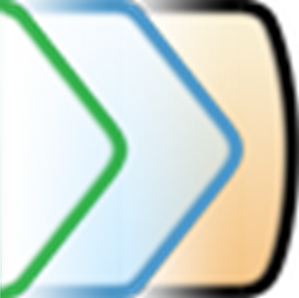
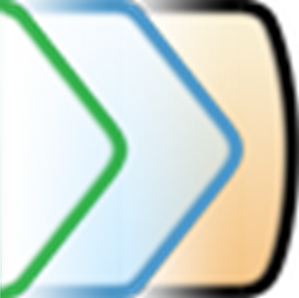
Les URL sont ennuyeuses et généralement assez longues. Et pourtant, tous les navigateurs modernes réservent une place de choix sur l’écran pour afficher cette longue chaîne de texte sans intérêt - à savoir la barre d’adresses. Bien sûr, ce n'est pas la raison de la barre d'adresse pour exister: la barre d'adresse est là pour que vous puissiez type en dedans, ne le regarde pas. Mais quand vous vous arrêtez et que vous y réfléchissez un instant, ce que la barre d’adresse fait la plupart du temps n’est… rien. Je veux dire, il reste là, affichant l'URL de l'onglet actuel de la manière la plus simple et la plus utilitaire possible.
Existe-t-il un moyen de rendre la barre d’adresses utile même lorsque vous n’y tapez pas d’éléments? Location Bar Enhancer pour Firefox est un addon qui tente de faire exactement cela..
Avant et après
Le moyen le plus simple de comprendre ce que fait Location Bar Enhancer consiste à utiliser quelques captures d'écran. Voici la barre d'adresse sans fioritures de Firefox dans son état naturel:

Il est un peu difficile de déchiffrer le texte avec cette taille, mais c'est utile pour faire comprendre le point: c'est vraiment un élément d'interface simple. Maintenant, voici à quoi ressemble la même URL avec Location Bar Enhancer installé:

Bien plus lisible par l'homme. Cela devient encore plus prononcé quand il y a des arguments d'URL:

Tout à coup, les arguments signifient quelque chose. Vous pouvez comprendre d'un coup d'œil ce que votre navigateur envoie au serveur: Le navigateur informe le site que vous avez accédé à cette page à la suite d'une campagne (l'excellente newsletter MakeUseOf, dans ce cas), et indique la date de le bulletin d'information particulier qui a inclus ce lien. Cela ne concerne pas uniquement les apparences: certains sites Web utilisent des arguments d’URL pour modifier l’interface. En les voyant clairement, vous pourrez les modifier plus facilement. YouTube en est un bon exemple: il existe différentes manières de modifier vos URL YouTube. 10 astuces sur les URL YouTube à connaître environ 10 astuces sur les URL YouTube à propos de YouTube YouTube est le premier site de vidéos en ligne proposant un nombre impressionnant de vidéos. Ces astuces sur les URL peuvent vous aider à tirer le meilleur parti du service avec un effort minimal. Lire la suite pour toutes sortes de résultats intéressants.
C'est la substance de Location Bar Enhancer, mais dans la grande tradition des addons de Firefox, il est très configurable..
Tweaks Et Options
Je ne vais pas parcourir les quatre onglets de la boîte de dialogue Options de l'outil de développement de la barre d'emplacement, mais laissez-moi vous donner une idée de ce que vous pouvez configurer. Tout d'abord, l'onglet Paramètres généraux:

L'option pour supprimer “Charabia” de l'URL et le remplacer par des données significatives est un peu flou, et je ne l'ai pas vu fonctionner. L’accès à un site comme Amazon est très clair: l’URL reste aussi obscurcie que jamais, joliment rendue plus jolie.
D'autres options sont plus simples: La majuscule de chaque première lettre (c'est-à-dire la conversion de l'URL en casse du titre) fait une grande différence pour la lisibilité d'une URL. le “boîte d'identité” fait référence à la partie la plus à gauche de la barre d'adresse, illustrée ici:

Vous avez peut-être remarqué que le style de fil d'Ariane (les flèches) est différent dans cette capture d'écran. C'est grâce à l'onglet Breadcrumb Styles, qui propose quatre styles différents:

Vous pouvez également ajouter votre propre style personnalisé, mais malheureusement, Location Bar Enhancer ne vous permet pas de modifier les styles existants en tant que points de départ. Ne vous inquiétez pas: la solution consiste à explorer le référentiel de code source de l'addon sur Github, où vous pouvez trouver les fichiers CSS utilisés pour les styles. Les fichiers sont assez complexes, même si vous parlez couramment CSS: celui-ci, pour le thème DevTools Light, compte plus de 150 lignes. La bonne nouvelle est que la plupart de ces lignes sont des sélecteurs CSS, que vous n’aurez pas à modifier pour modifier l’addon. Vous pouvez facilement trouver les lignes indiquant les images d'arrière-plan, les tailles de police et les autres éléments à modifier. Creuser dans des styles comme celui-ci n'est pas pour les âmes sensibles, mais c'est certainement possible. Si vous vous retrouvez avec un beau thème, vous pouvez toujours le soumettre au développeur en tant que suggestion pour l'inclure dans les futures versions de Address Bar Enhancer - c'est un bon moyen de redonner.
Cliquer, faire défiler, glisser, déposer
Bien segmenter l'URL ne sert pas uniquement à afficher: une fois séparée, chacune de ses parties devient indépendamment utile.

Cliquez sur un segment d'URL et Enhancer Barre d'emplacement vous y conduira directement. Survolez un segment et faites défiler la molette de la souris. La barre d'adresse changera pour afficher “enfant de mêmes parents” adresses que vous avez déjà visitées. C'est plus facile à expliquer avec une autre capture d'écran:

C’est ce que j’obtiens lorsque je survole UIEnhancer et que je fais défiler la molette de la souris: La chapelure qui a déjà montré “Arbre> Maître> Contenu”, changer de couleur et d'affichage “Problèmes” au lieu. C'est un “enfant de mêmes parents” Adressé à Arbre - c'est juste à côté sur le site.
Vous pouvez également glisser-déposer des parties individuelles de l'URL pour les marquer d'un signet. Disons que je suis profondément dans ce référentiel Git, à l'adresse https://github.com/scrapmac/UIEnhancer/tree/master/content, et que je décide de mettre en favori la page Github de l'auteur (https: // github .com / scrapmac / dans ce cas). Pas de problème: il me suffit de survoler la partie qui dit Scrapmac et de la faire glisser dans la barre de favoris..
C'est une niche, mais c'est bon
Tout le monde ne va pas adorer Location Bar Enhancer, mais si vous êtes un utilisateur averti et que vous estimez que la barre d'URL n'est qu'un espace perdu sur votre écran, elle peut certainement ajouter de la valeur. C’est amplement suffisant pour figurer dans notre liste des meilleurs compléments Firefox. L'utiliserez-vous vous-même ou est-ce trop technique pour vos besoins? Faites-moi savoir dans les commentaires!
En savoir plus sur: Mozilla Firefox.


